微軟藍芽人體工學滑鼠(Microsoft Bluetooth Ergonomic Mouse)開箱紀錄
使用多年的微軟閃靈鯊專業版(Microsoft Pro IntelliMouse)日前陣亡,主因是因為人工皮革不經久操整個嚴重脫皮影響手感,因此購入微軟藍芽人體工學滑鼠(Microsoft Bluetooth Ergonomic Mouse),希望能陪伴再戰數年。
微軟藍芽人體工學滑鼠(Microsoft Bluetooth Ergonomic Mouse)開箱

承襲微軟一貫的簡單包裝,本尊現身。




非常可惜的是側邊拇指置放區域,依然是採用我最討厭的人工皮革材質,這種材質非常不耐久,乍看之下提供很好的握持性,但其實很不環保(本體功能沒壞但外觀就開始脫膠了)。

背後提供一個硬體的電源開關,以及支援三種設備的藍芽連接,搭配「Microsoft滑鼠和鍵盤中心」APP,可以提供額外的性能設定,以及神奇的邊界觸發多裝置藍芽切換效果(Smart Switch)。

搭配萬年的漏液電池,測試完應該會馬上換掉。
加映:微軟閃靈鯊專業版(Microsoft Pro IntelliMouse)戰損紀錄

這支闇影款閃靈鯊大概在我手上3年,經過日以繼夜的操控後盡管功能仍舊非常的良好,但是外觀觸感已經傷痕纍纍,非常討厭微軟採用這個材質的設計,如果採用跟上體一致的塑膠殼設計,那這隻滑鼠就算用10年也不會壞啊!

左邊大拇指區域損傷。

右邊其他手指區域損傷。

中間食指區域損傷。

兩隻人體工學滑鼠的並排比較,就個人的認知來說微軟閃靈鯊完勝:滑動手感、握持感、包覆感、人體工學側傾的程度、DPI 16000。微軟藍芽人體工學滑鼠的優勢是:無線藍芽、較輕巧,缺點是DPI只有2400。
微軟滑鼠本身功能價格什麼的都很好,但透過本文期盼微軟甚至是所有的滑鼠製造商,不要再使用類橡膠漆這種材質,根本有嚴重的計畫性報廢之嫌疑,根本浪費地球資源非常不環保。
補充說明 1

在Windows 10的設定裡面,有藍芽滑鼠的電量可供參考。
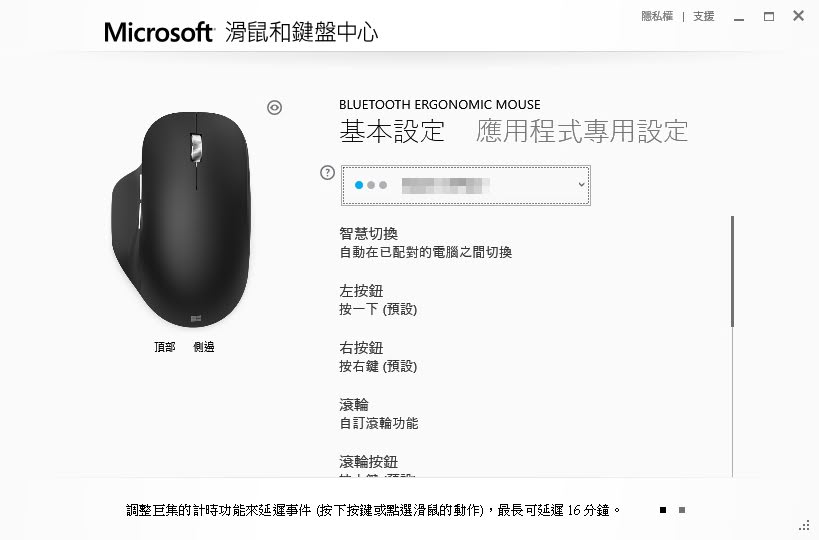
如果「Microsoft滑鼠和鍵盤中心」抓不到這支藍芽滑鼠,到官網下載最新版本(14版以上)就可以識別到此滑鼠。
補充說明 2
最近添購了微軟藍芽人體工學滑鼠的蜜桃粉、粉彩藍兩個顏色,由於網路上實際拍攝的照片不多,提供上來給大家參考一下,個人認為蜜桃粉實際上的顏色偏向橘色,非常活潑好看。粉彩藍的顏色調的很灰,整個彩度都快消失了,所以很難拍(拍出來的顏色跟實際上眼睛接觸到的顏色有落差),必須要對比的色彩才能顯色一點,但老實說實際上也並沒有多想好看就是了,整體介於灰藍色之間。還是比較懷念早期Surface系列大膽的用色。



補充說明 3:微軟裝置設備保固方法
若需要保固,可以透過這個頁面進行連絡 Microsoft 支援服務。
Step 1. 先在搜尋框鍵入問題後點選取得協助
Step 2. 上方的子頁籤會出現連絡客戶支援,點選這個頁籤。
Step 3. 下拉產品與服務至其他產品,類別選擇其他配件,點選確認。
Step 4. 在選擇支援選項中,點選在網頁瀏覽器中與支援專員聊天,就可以在線上跟專員透過聊天對話出保(需要登入微軟帳號)。
需要注意的是,微軟的裝置設備一般來說都是一年保固,可以先報上你產品的PID編號試看看,如果那邊顯示過期,就只能看你的發票是否在購買的一年期間了。